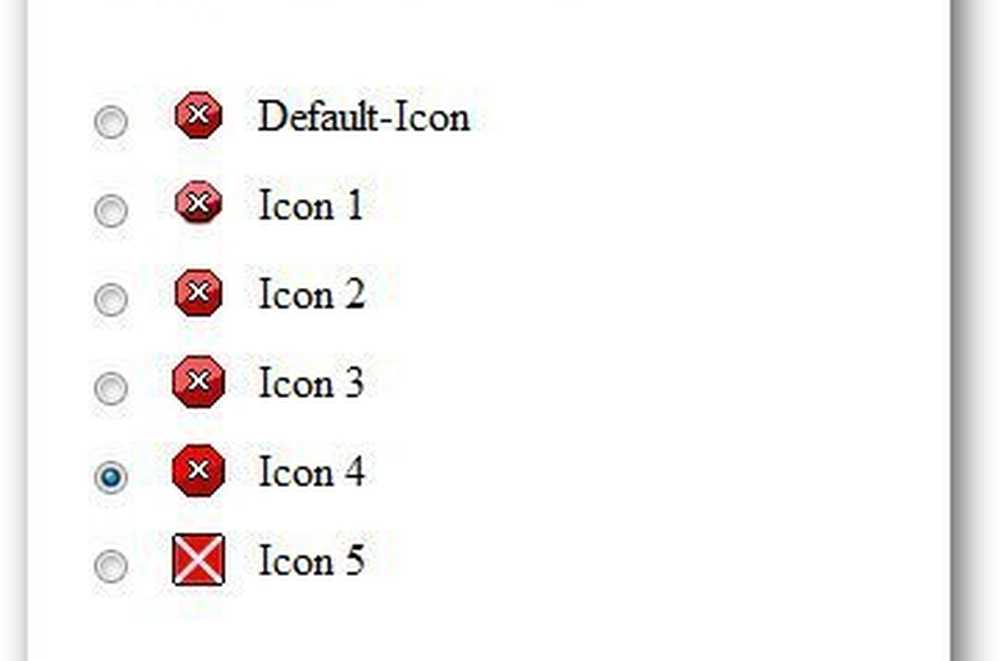Cloud Clipboard no funciona o se sincroniza en Windows 10
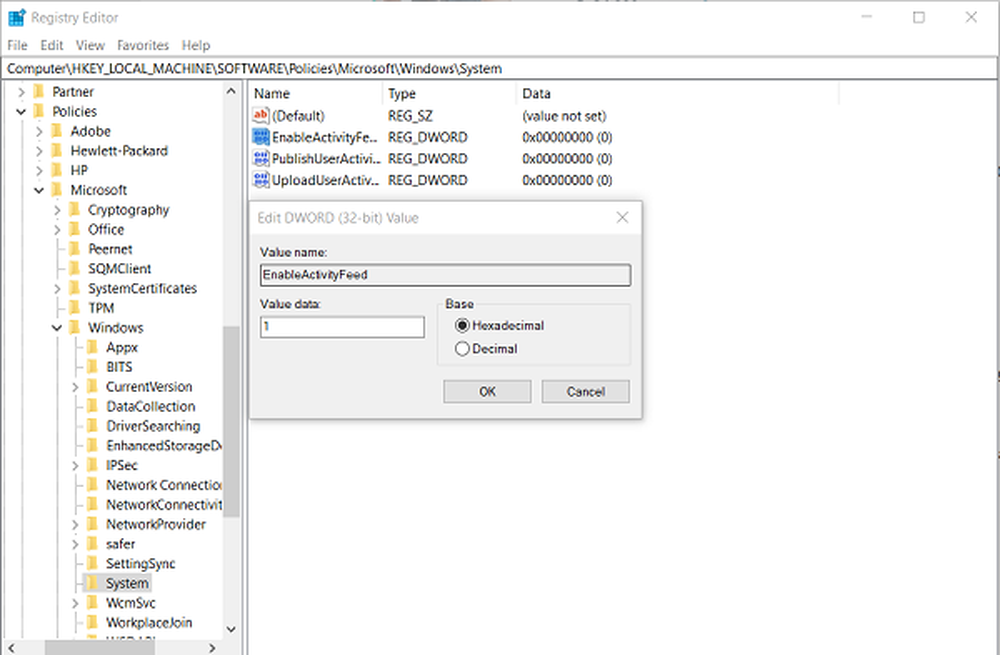
El nuevo Portapapeles en la nube En Windows 10 aprovecha la tecnología cloud. Esto permite a los usuarios sincronizar sus textos y archivos de un dispositivo con Windows 10 a otro, siempre que prefieran usar la cuenta de Microsoft. Sin embargo, la función de sincronización no está habilitada de forma predeterminada. Debe habilitar la opción manualmente en la nueva página de configuración del Portapapeles para acceder al historial del portapapeles. Dicho esto, el Portapapeles a veces, no se sincroniza. Si has estado experimentando esto, prueba esta solución.

Antes de comenzar, puede leer esta publicación sobre cómo usar la función Historial del Portapapeles de la nube..
Cloud Clipboard no funciona
Utilizaremos el método de registro aquí. Por lo tanto, tenga cuidado y siga adelante con precaución.
Presione Win + R en combinación para abrir el 'correr' caja de diálogo. Tipo 'regedit.exe'en el campo vacío y presione'Entrar'.
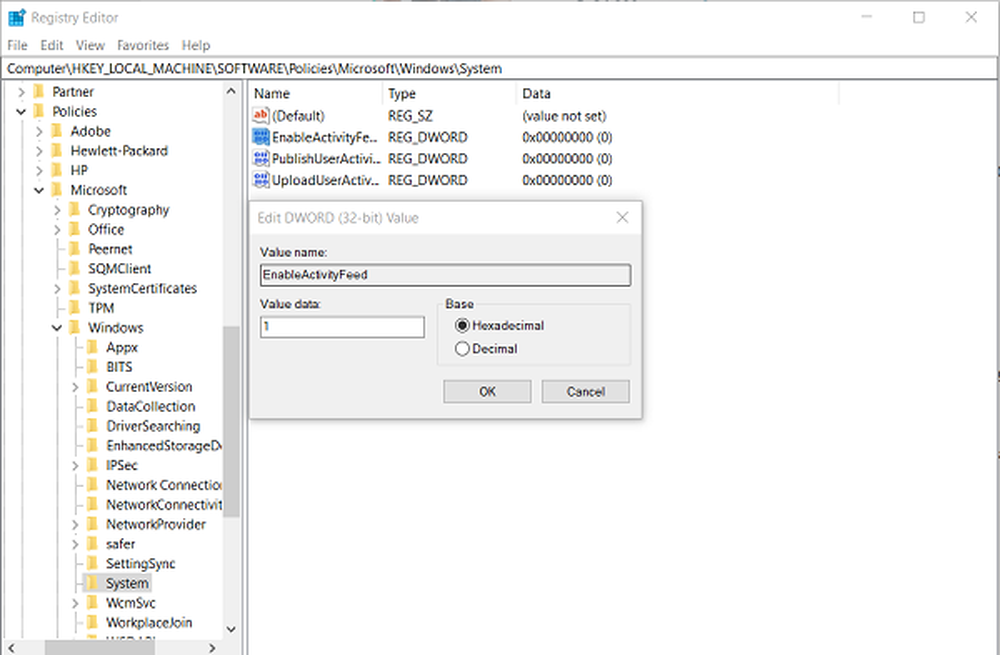
Ahora, navegue a lo siguiente y expanda la siguiente clave:
HKEY_LOCAL_MACHINE \ SOFTWARE \ Policies \ Microsoft \ Windows \
Selecciona el Sistema carpeta.
Haga clic en el espacio vacío en el panel derecho y asegúrese de que las DWORD del registro para las siguientes claves estén disponibles-
- EnableActivityFeed
- PublishUserActivities
- SubirUsuarioActividades
Si el valor predeterminado se establece en '0', tendrá que cambiar los datos de valor de cada uno a'1'.
Si no encuentra estas entradas en el Editor del Registro, deberá crear una para cada una. Por lo tanto, haga clic con el botón derecho en cualquier área vacía y elija Nuevo> Valor DWORD (32 bits) y configure los datos del valor.
A partir de entonces, simplemente reinicie su PC para permitir que los cambios surtan efecto.
El problema se hizo notorio cuando la sincronización se había detenido y todavía podía encontrar mis actividades visibles en la página de privacidad de Microsoft en el navegador Edge. Después de seguir los pasos mencionados anteriormente, pude solucionar el problema.